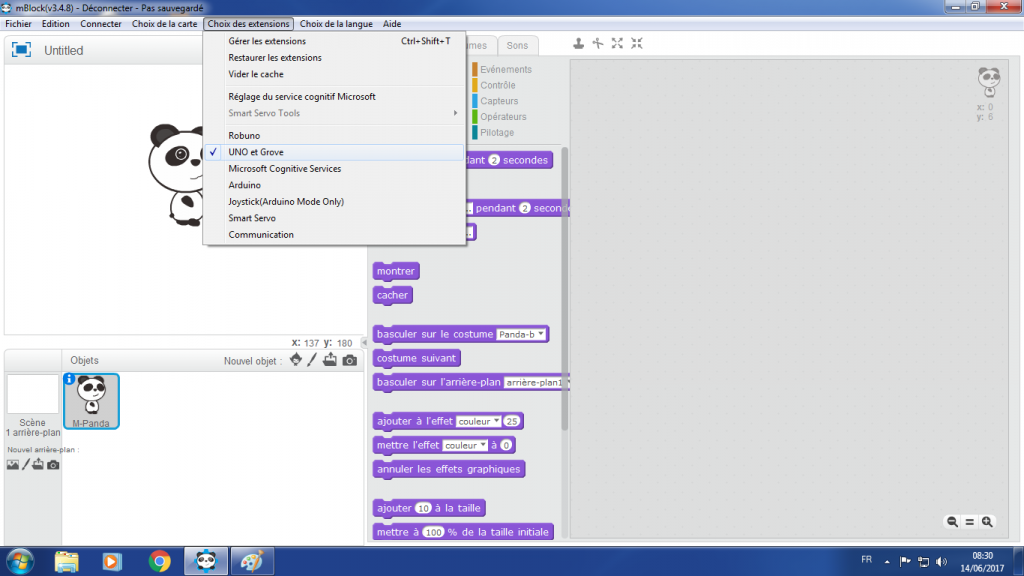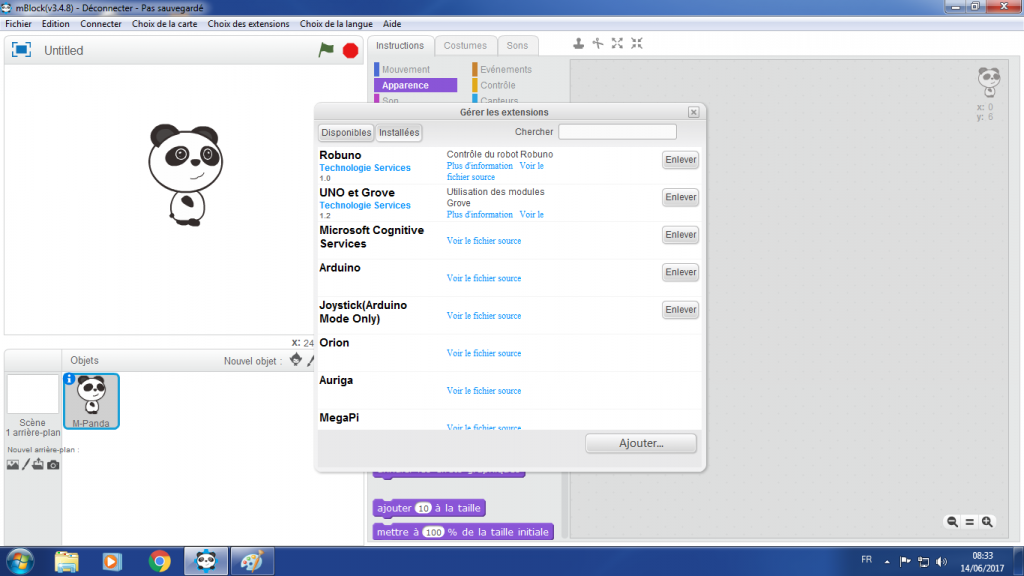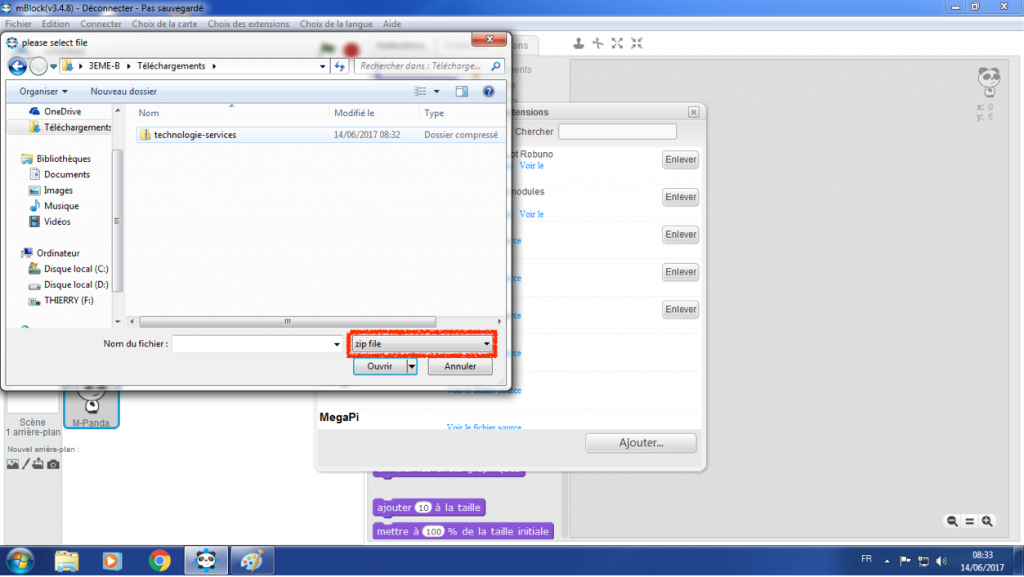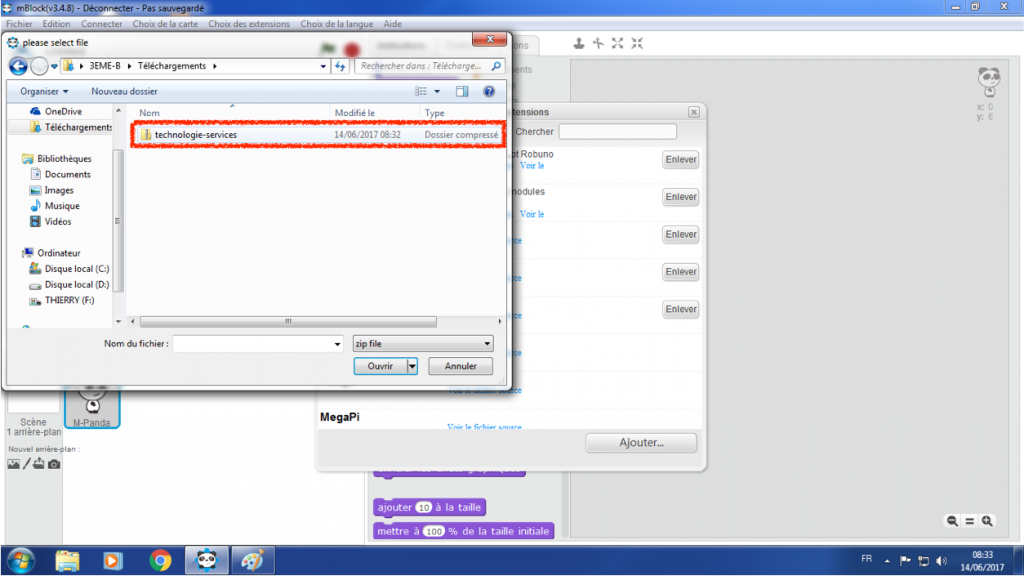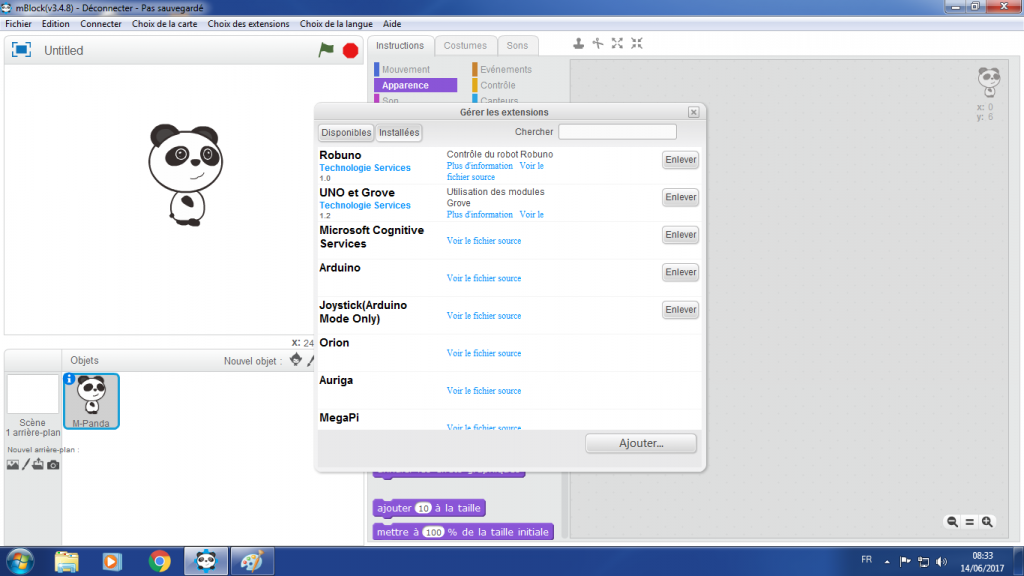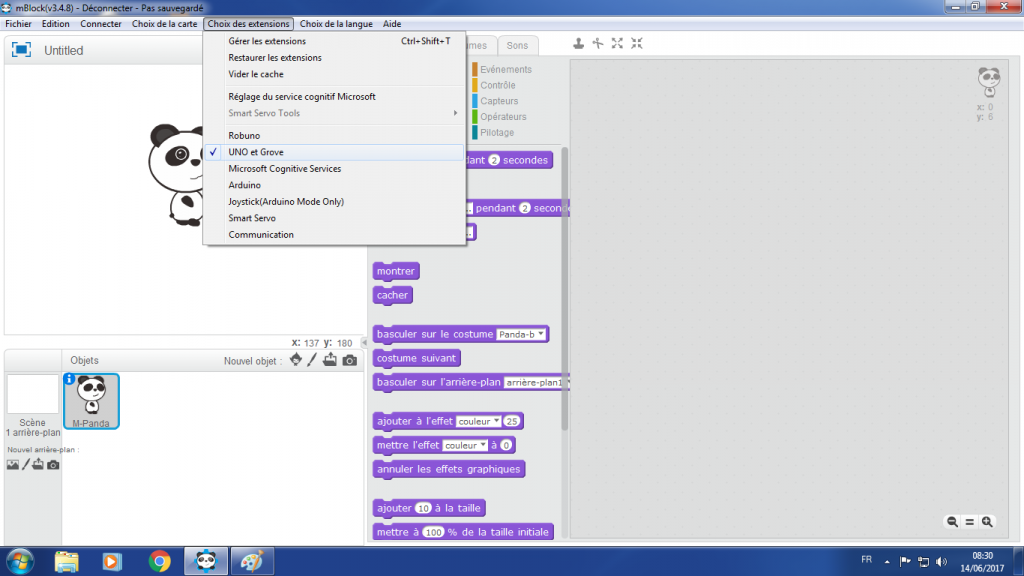Aller au contenu
- Téléchargez l’extension que vous souhaitez ajouter à mBlock :
- Extension ‘UNO et Grove‘ : Le fichier téléchargé s’appelle extension-tsuno.zip
- Extension ‘IZIone‘ : Le fichier téléchargé s’appelle izione.zip
- Extension ‘Snake‘ : Le fichier téléchargé s’appelle izione-snake.zip
–
- L’extension choisie va être téléchargée dans le répertoire ‘Téléchargement‘. Ne l’ouvrez-pas ! Elle doit rester au format .zip !
–
- Dans mBlock, allez dans le menu ‘Choix des extensions‘ puis ‘Gérer les extensions‘
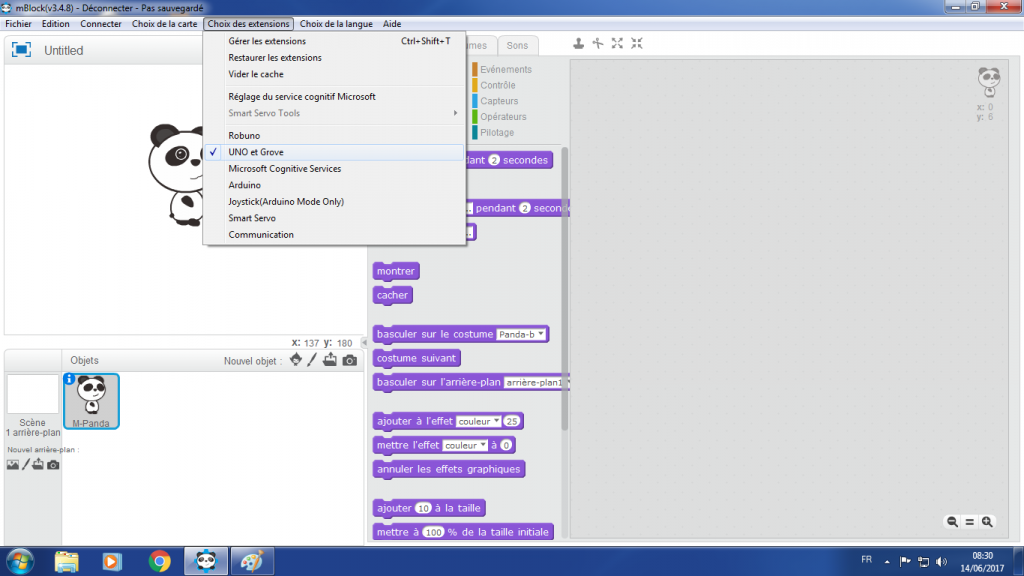
–
- Cliquez sur le bouton en bas ‘Ajouter…‘ :
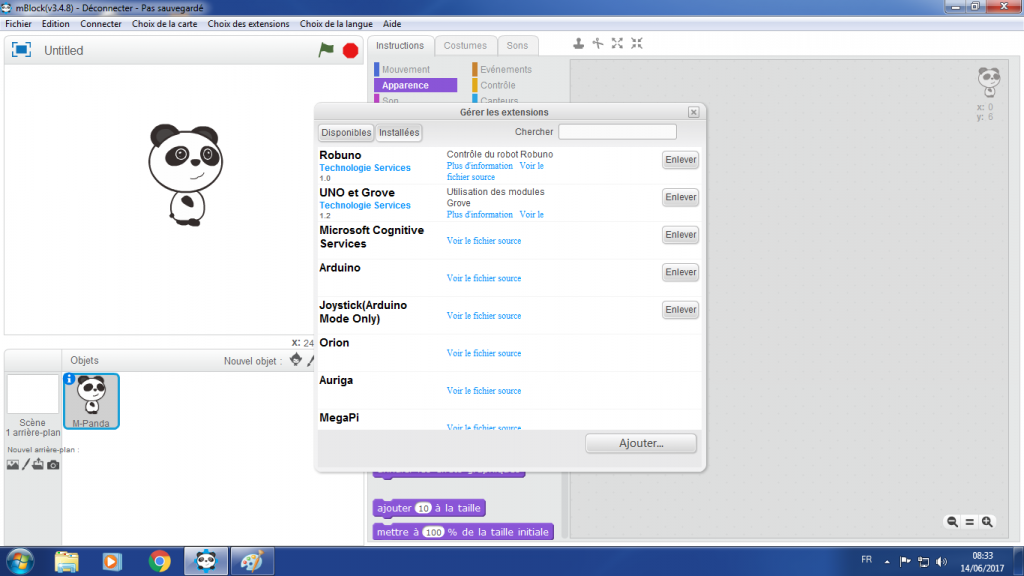
–
- Dans le type de fichier, en bas de l’écran, sélectionnez ‘zip file‘ :
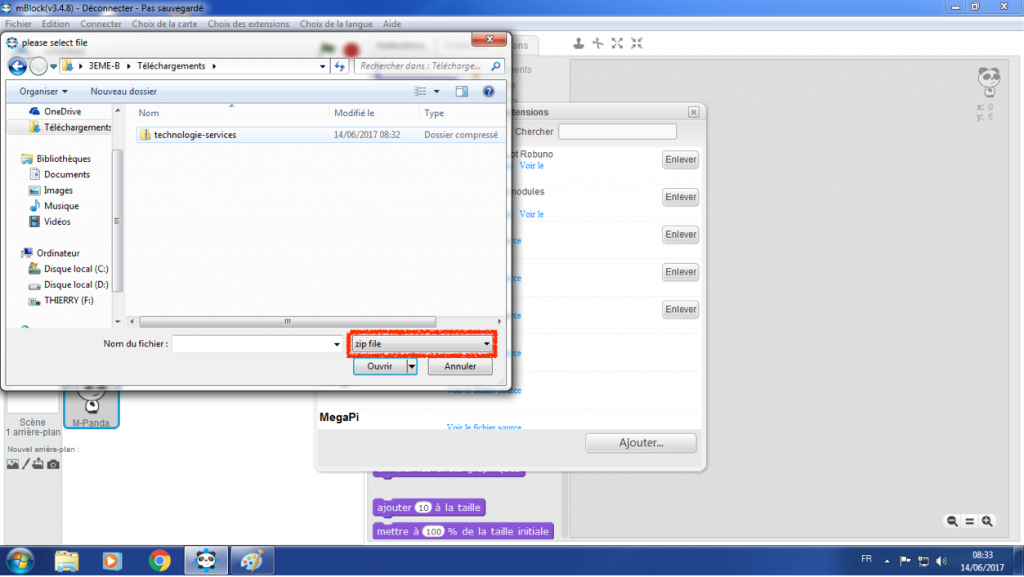
–
- Sélectionnez l’extension qui se trouve dans le répertoire ‘Téléchargement‘ (par exemple ‘technologie-services‘) :
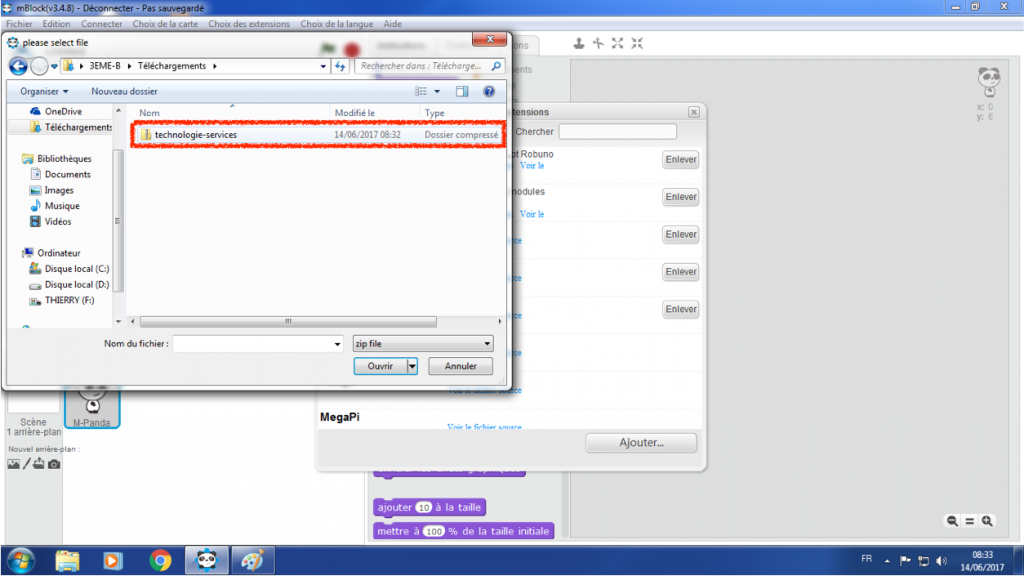
–
- Cliquez sur le bouton ‘Installées‘ et vérifiez que vous avez bien l’extension choisie :
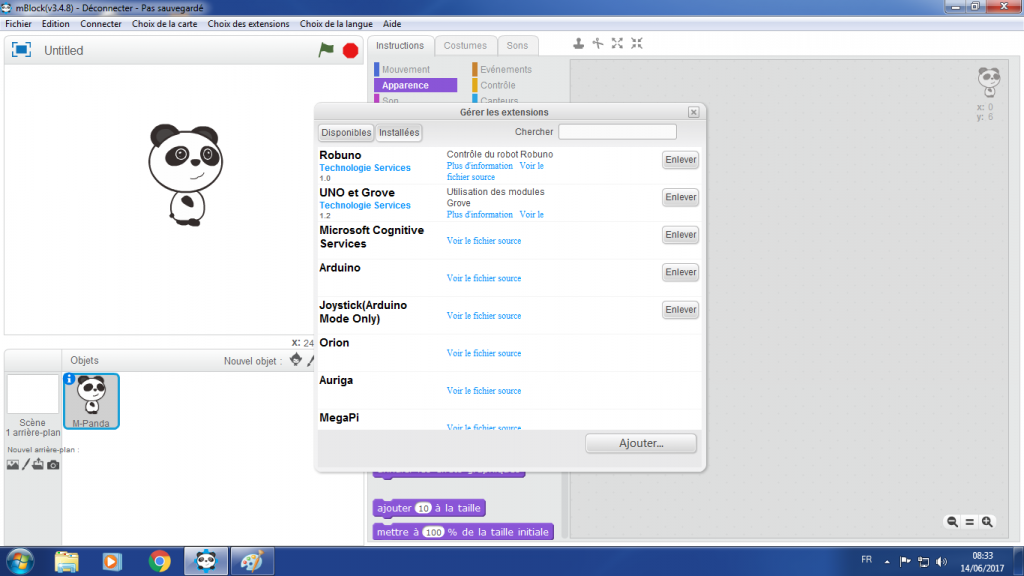
–
- Fermez la fenêtre de gestion des extensions.
–
- Dans le menu ‘Choix des extensions‘, décochez toutes les extensions, sauf celles dont vous avez besoin :
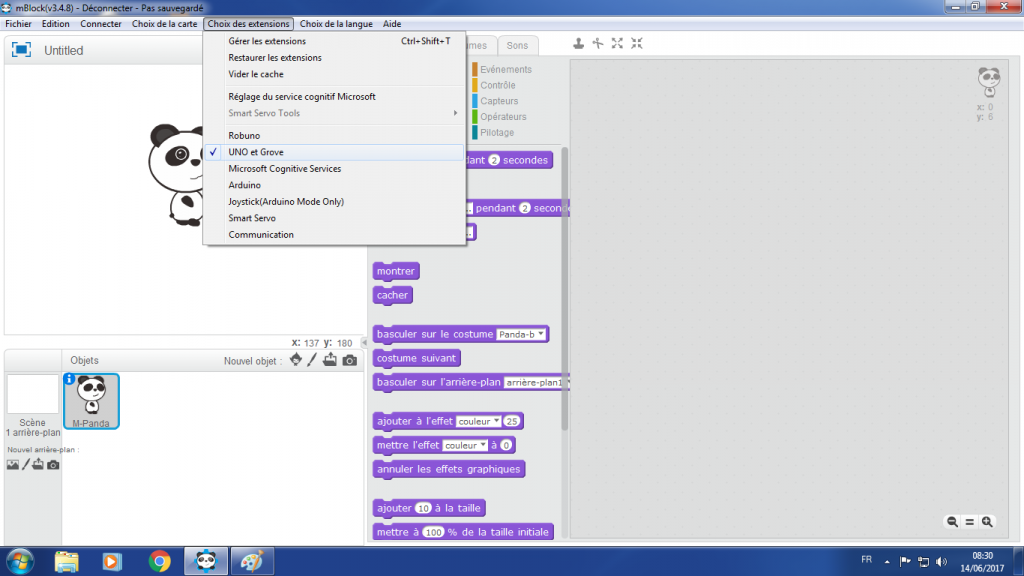
–
- Fermez la fenêtre : C’est fini, retournez à la configuration du logiciel à partir de l’étape 4 en cliquant ICI